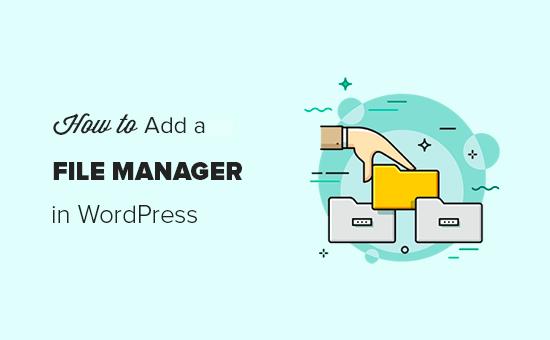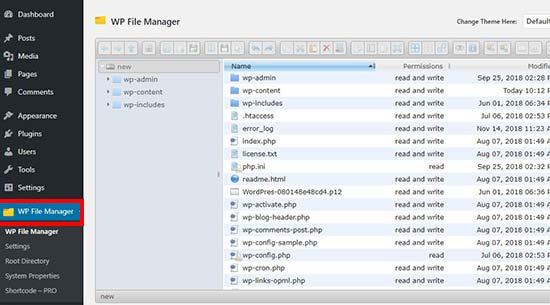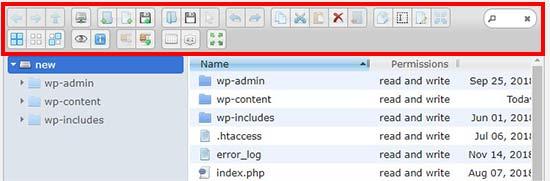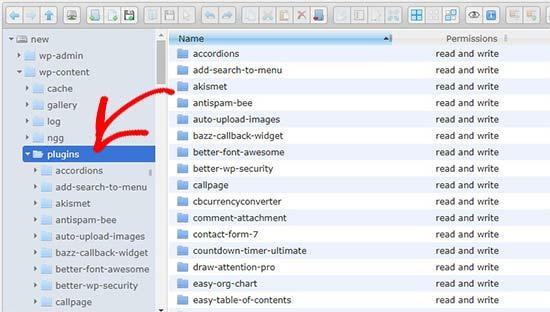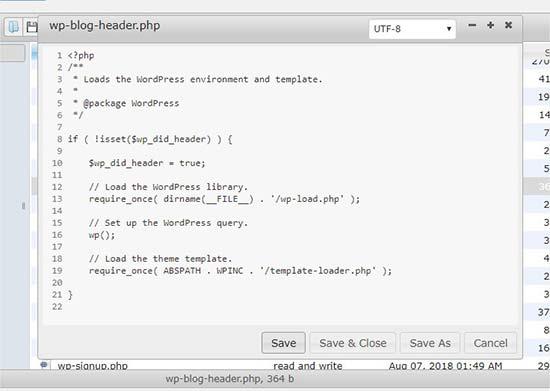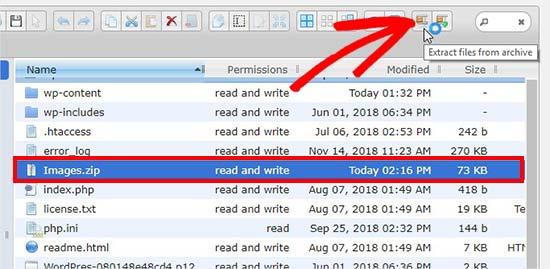How to Add a FTP like File Manager in Your WordPress Dashboard
您想在WordPress管理区域中添加类似文件管理器的FTP吗?文件管理器可以帮助您直接从WordPress仪表板编辑WordPress配置,主题,插件和其他文件。在本文中,我们将向您展示如何在WordPress中轻松添加类似文件管理器的FTP。
为什么您需要像WordPress中的文件管理器这样的FTP?
WordPress中的文件管理器允许您直接从WordPress管理区域管理WordPress网站上的文件。它的工作方式类似于基于Web的FTP客户端,允许您使用简单的用户界面浏览和管理文件。
我们的建议是始终使用SSH或SFTP协议的FTP客户端安全地传输WordPress文件。
但是,当您无法访问网站的FTP或cPanel时,文件管理器会很有用。它的工作方式类似于FTP客户端,因此您可以编辑,预览,上载和下载WordPress配置和其他文件。
话虽如此,让我们来看看如何在WordPress中轻松添加类似文件管理器的FTP。
在WordPress中添加类似文件管理器的FTP
您需要做的第一件事是安装并激活文件管理器插件。有关更多详细信息,请参阅有关如何安装WordPress插件的分步指南。
激活后,插件将在WordPress管理侧栏中添加一个标有“WP文件管理器”的新菜单项。单击它将启动文件管理器应用程序,它将显示您的WordPress文件和文件夹。
您可以在文件部分上方的工具栏中找到设置。此工具栏类似于FTP客户端中的设置。它允许您预览,编辑,上载,下载和删除文件或文件夹。
您可以选择文件并选择工具栏中的选项以执行操作。
文件夹的工作方式与在任何现代FTP客户端中的工作方式相同。您可以单击任何文件夹以打开并查看其内容。
您可以使用工具栏菜单选项编辑任何文件。它将在弹出窗口中打开文件,因此您可以进行更改并保存。
如果您不想在文件中进行更改,则可以单击预览选项以查看代码。
您可以访问中的媒体文件wp-content»上传夹。工具栏中的“上传文件”选项允许您一键上传多个图像。您还可以上传zip文件并在文件管理器中提取它们。
就这样。我们希望本文能帮助您学习如何在WordPress中添加类似文件管理器的FTP。您可能还希望查看有关您可能不知道的有用WordPress配置技巧的指南。
您想在WordPress管理区域中添加类似文件管理器的FTP吗?文件管理器可以帮助您直接从WordPress仪表板编辑WordPress配置,主题,插件和其他文件。在本文中,我们将向您展示如何在WordPress中轻松添加类似文件管理器的FTP。
为什么您需要像WordPress中的文件管理器这样的FTP?
WordPress中的文件管理器允许您直接从WordPress管理区域管理WordPress网站上的文件。它的工作方式类似于基于Web的FTP客户端,允许您使用简单的用户界面浏览和管理文件。
我们的建议是始终使用SSH或SFTP协议的FTP客户端安全地传输WordPress文件。
但是,当您无法访问网站的FTP或cPanel时,文件管理器会很有用。它的工作方式类似于FTP客户端,因此您可以编辑,预览,上载和下载WordPress配置和其他文件。
话虽如此,让我们来看看如何在WordPress中轻松添加类似文件管理器的FTP。
在WordPress中添加类似文件管理器的FTP
您需要做的第一件事是安装并激活文件管理器插件。有关更多详细信息,请参阅有关如何安装WordPress插件的分步指南。
激活后,插件将在WordPress管理侧栏中添加一个标有“WP文件管理器”的新菜单项。单击它将启动文件管理器应用程序,它将显示您的WordPress文件和文件夹。
您可以在文件部分上方的工具栏中找到设置。此工具栏类似于FTP客户端中的设置。它允许您预览,编辑,上载,下载和删除文件或文件夹。
您可以选择文件并选择工具栏中的选项以执行操作。
文件夹的工作方式与在任何现代FTP客户端中的工作方式相同。您可以单击任何文件夹以打开并查看其内容。
您可以使用工具栏菜单选项编辑任何文件。它将在弹出窗口中打开文件,因此您可以进行更改并保存。
如果您不想在文件中进行更改,则可以单击预览选项以查看代码。
您可以访问中的媒体文件wp-content»上传夹。工具栏中的“上传文件”选项允许您一键上传多个图像。您还可以上传zip文件并在文件管理器中提取它们。
就这样。我们希望本文能帮助您学习如何在WordPress中添加类似文件管理器的FTP。您可能还希望查看有关您可能不知道的有用WordPress配置技巧的指南。